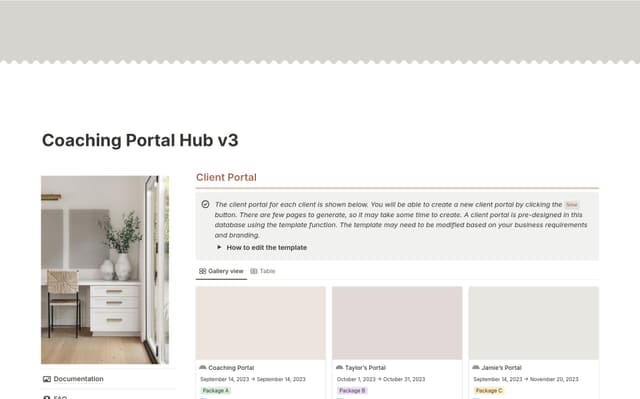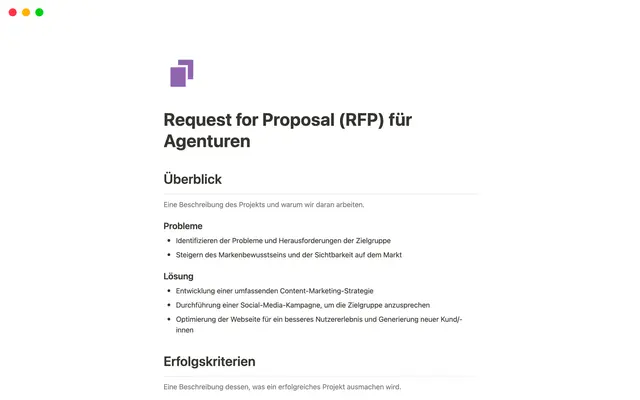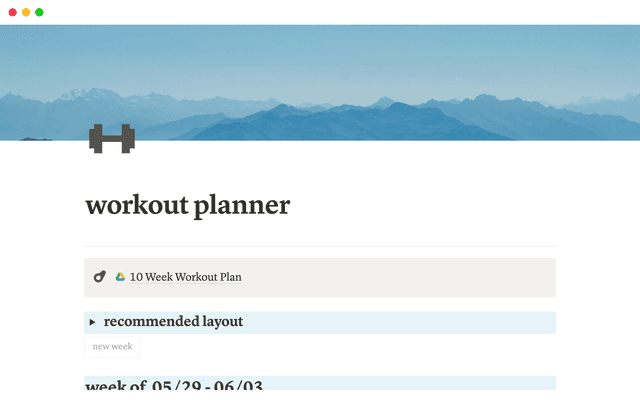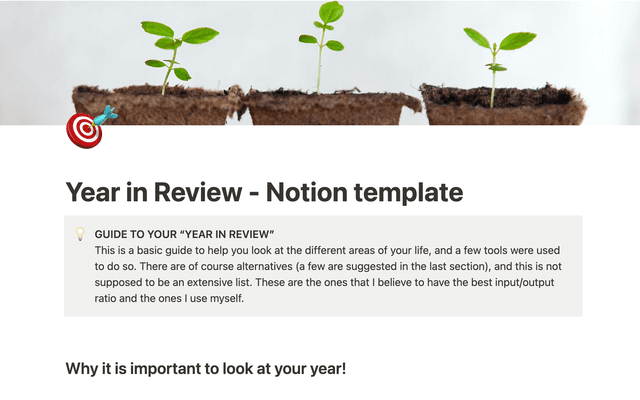Mithilfe von Datenbankautomatisierungen optimierte Projektmanagement-Workflows erstellen
Datenbankautomatisierungen ermöglichen es dir, benutzerdefinierte Workflows für wiederkehrende Admin-Aufgaben beim Projektmanagement zu erstellen. Verschwende weniger Zeit mit manueller Arbeit und konzentriere dich auf die wirklich wichtigen Aufgaben.
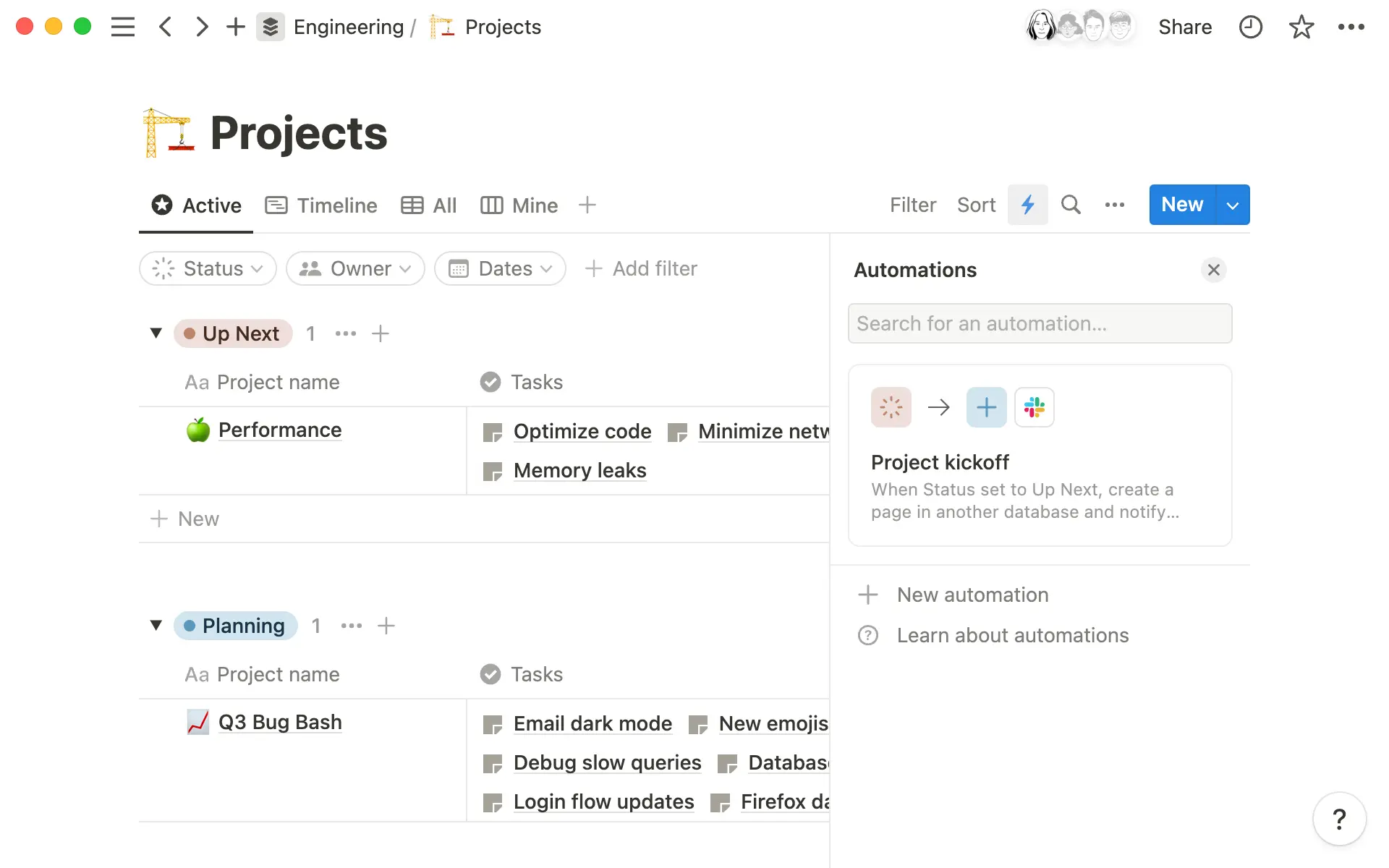
- Mit Datenbankautomatisierungen Zeit sparen und aufs Wichtige konzentrieren
- Workflows für Aufgaben und Projekte einrichten
- Drei Automatisierungen für Notion für Projekte
- 1. Eine neue Aufgabe starten
- 2. Ein Projekt starten
- 3. Sende eine E-Mail, wenn ein Formular ausgefüllt wird
- Komplexität mit Formeln wegautomatisieren
- Erste Schritte
- Einrichtung einer formelbasierten Automatisierung
- Weitere Datenbankautomatisierungen für all deine Aufgaben
Im Projektmanagement (bzw. als Person, die Arbeit verwaltet) wiederholen sich deine Aufgaben bestimmt häufig – Projektstatus aktualisieren, neue Aufgaben hinzufügen und zuweisen oder Erinnerungen versenden – und das vom Projektstart bis zum Abschluss.
Die manuelle Arbeitsbelastung nimmt zu, wenn dein Team wächst. Doch mit Notion lassen sich für solche aufwendigen Arbeitsschritte Datenbankautomatisierungen erstellen. Du musst diese lediglich einrichten und kannst dich dann anderen Aufgaben zuwenden.
In dieser Anleitung zeigen wir dir, wie du mithilfe von Datenbankautomatisierungen benutzerdefinierte Workflows einrichtest, um deine Prozesse zu optimieren und sicherzustellen, dass nichts untergeht.
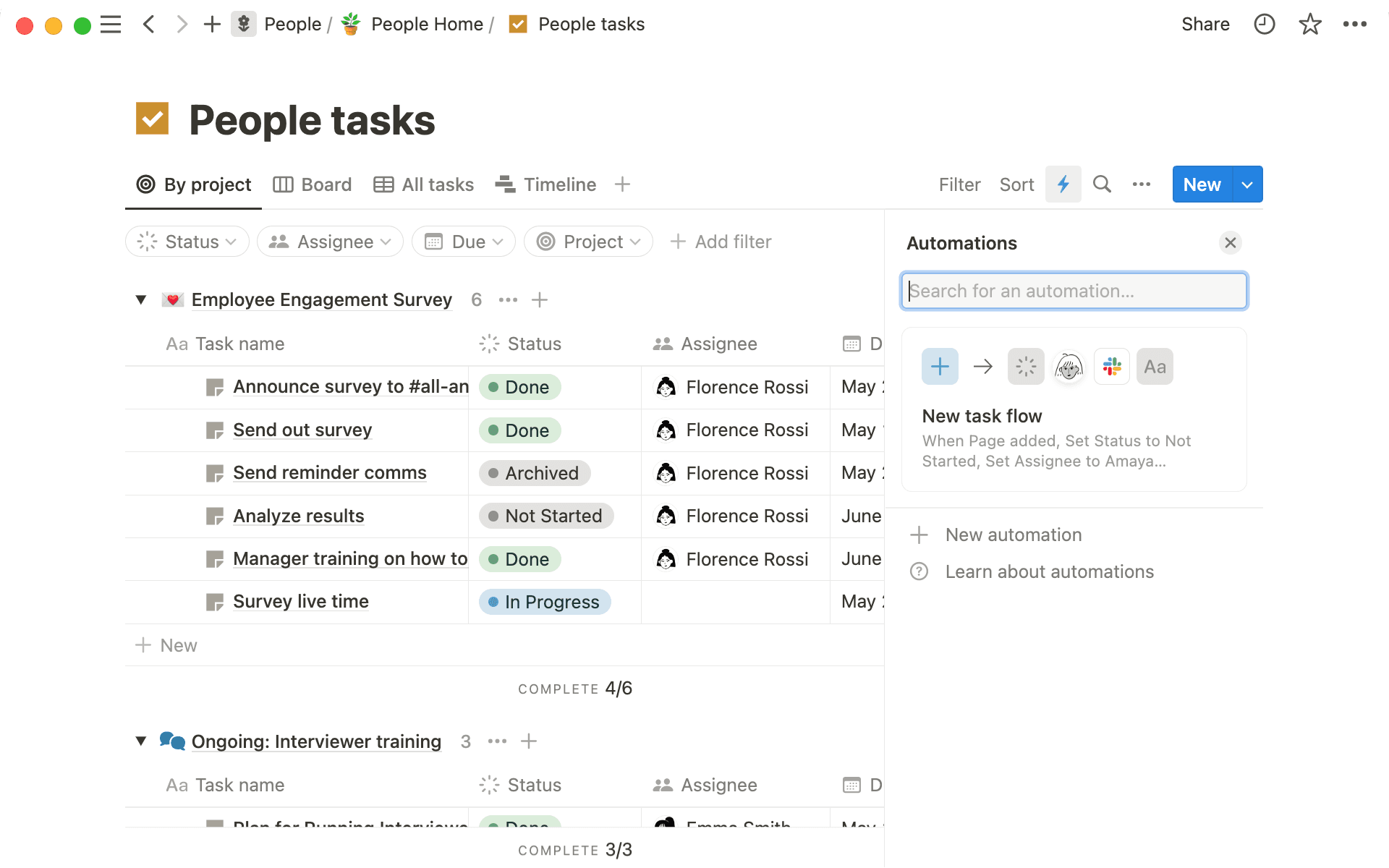
Mit Datenbankautomatisierungen Zeit sparen und aufs Wichtige konzentrieren
Datenbankautomatisierungen bestehen aus Auslösern und den damit initiierten Aktionen. Du kannst Auslöser und Folgeaktionen einrichten, die auf Änderungen an Datenbankeigenschaften reagieren. Der Aufbau erklärt sich wie folgt: „Wenn einer dieser Auslöser auftritt, dann führe diese Aktion aus.“
Angenommen, dein Auslöser ist das Hinzufügen einer neuen Seite zur Datenbank. Die daraus resultierenden Aktionen könnten dann darin bestehen, dass einige Eigenschaften mit von dir ausgewählten Antworten ausgefüllt werden.
Mit Datenbankautomatisierungen lassen sich u. a. Angaben für Eigenschaften vervollständigen oder aktualisieren, Seiten in einer anderen Datenbank hinzufügen und bearbeiten oder Slack-Benachrichtigungen senden. Du kannst Automatisierungen nach Bedarf anpassen und in einer Datenbank mehrere Automatisierungen für verschiedene Szenarien ausführen.
Diese Funktion ist in jeder Notion-Datenbank verfügbar. Besonders effektiv ist sie jedoch beim Projektmanagement. Dabei bist du auf präzise Workflows angewiesen, bei denen nichts verloren geht, übersehen wird oder in Vergessenheit gerät.
Datenbankautomatisierungen ermöglichen dir Folgendes:
Verschwende weniger Zeit zwischen Aufgaben: Deine Teammitglieder müssen nicht mehr darauf warten, dass ihnen das nächste Projekt zugewiesen wird, sondern werden benachrichtigt, wenn neue Aufgaben für sie anfallen.
Vermeide Fehler: Wenn dein Team parallel an mehreren Projekten arbeitet, sind es oft die manuellen Aufgaben (z. B. das Neuzuweisen von Aufgaben), die vergessen werden. Mit Automatisierungen lässt sich die kognitive Belastung aller verringern und verhindern, dass etwas übersehen wird.
Konsolidiere das Projektmanagement: Da Datenbankautomatisierungen direkt in Notion eingebunden sind, musst du keine komplexen Workflows mit Tools von Drittanbietern erstellen. Du kannst dein gesamtes Projektmanagement in Notion erledigen. So kann dein Team konzentriert arbeiten und muss nicht zwischen verschiedenen Programmen wechseln.

Datenbankautomatisierungen sind nur bei bestimmten Plan-Typen verfügbar.
Workflows für Aufgaben und Projekte einrichten
Datenbankautomatisierungen lassen sich einfach mit wenigen Schritten einrichten.
Gehe dazu in deiner Projekt- oder Aufgabendatenbank folgendermaßen vor:
Wechsle zum Optionsmenü (…) und wähle
Automatisierungenaus oder klicke einfach auf das Blitz-Icon.Wähle
Neue Automatisierungaus und benenne die Automatisierung bei Bedarf um.Wähle als Nächstes deine Auslöser aus. Dies kann das Hinzufügen einer neuen Seite, das Bearbeiten einer oder mehrerer bestimmter Eigenschaften oder das Bearbeiten jeder
beliebigen Eigenschaftsein. Auslöser werden als „oder“-Anweisungen formatiert. Sobald einer der Auslöser auftritt, wird also die Automatisierung ausgeführt.Wähle die resultierenden Aktionen aus, etwa das Hinzufügen einer neuen Seite zu dieser oder einer anderen Datenbank, das Bearbeiten einer Eigenschaft (in dieser oder einer anderen Datenbank) oder das Senden einer Slack-Benachrichtigung.
Klicke auf
Erstellen, um die Automatisierung zu speichern.
Wenn du deine Automatisierungen bearbeiten möchtest, kannst du das Menü jederzeit wieder aufrufen, um die gewünschten Änderungen vorzunehmen.

Wähle aus, auf welche Seiten eine Automatisierung angewendet werden soll

Du kannst auch Benachrichtigungen einrichten, die an Gmail gesendet werden!
Drei Automatisierungen für Notion für Projekte
Bist du bereit, deine eigenen Automatisierungen zu erstellen?
Im Folgenden findest du einige nützliche Beispiele, die du in deinen Projekt- und Aufgabendatenbanken ausprobieren kannst.
1. Eine neue Aufgabe starten
Jedes Mal, wenn du deiner Datenbank eine neue Aufgabe hinzufügst, kannst du direkt ein Teammitglied zuweisen, ihm eine Benachrichtigung senden und der Aufgabe den richtigen Status zuordnen.
Erstelle dazu eine neue Aufgabe und nenne sie beispielsweise „Neuer Ablauf“. Wechsle zu + Auslöser hinzufügen und wähle + Seite hinzugefügt aus.
Ordne im Menü + Aktion hinzufügen allen neuen Seiten den Status Nicht begonnen zu und wähle ein Teammitglied aus, dem du sie zuweisen möchtest. Klicke abschließend auf „Slack-Benachrichtigung senden an“ und wähle aus, wen du benachrichtigen möchtest.
Immer wenn du nun eine neue Aufgabe hinzufügst, werden die Angaben für all diese Eigenschaften vervollständigt und eine Slack-Benachrichtigung versendet.

Slack-Benachrichtigungen bearbeiten
2. Ein Projekt starten
Um den Prozess des Projektstarts zu vereinfachen, kannst du in deiner Projektdatenbank eine Automatisierung mit der Bezeichnung Projektstart erstellen.
Auslöser soll die Änderung des Projektstatus von Nicht begonnen zu Planung sein. Die darauf folgenden Aktionen planen dann automatisch ein Projekt-Kickoff-Meeting und benachrichtigen die Projektmanager/-innen.
Wähle im Aktionsmenü die Option Seite hinzufügen zu aus und suche nach der Datenbank mit Meeting-Notizen. Nenne die neue Seite Projektstart und klicke auf Weitere Eigenschaft bearbeiten, um alle Teammitglieder zu markieren und das Meeting-Datum auf Heute festzulegen. Dabei handelt es sich um das jeweils aktuelle Datum zum Zeitpunkt des Auslösens. Abschließend kannst du eine Slack-Benachrichtigung an die Projektmanager/-innen senden, um sie darüber zu informieren, dass das Projekt bald startet.
3. Sende eine E-Mail, wenn ein Formular ausgefüllt wird
Stell dir vor, du hast eine Helpdesk-Datenbank für dein Unternehmen mit einem Formular, über das Mitarbeitende Anfragen direkt senden können. Du möchtest die zuständige Person jedes Mal benachrichtigen, wenn jemand dieses Formular ausfüllt. So richtest du das in einigen einfachen Schritten ein:
Klicke auf das Blitz-Symbol und wähle
+ Neue Automatisierungaus.Wähle im Abschnitt „Auslöser“ die Option
Seite hinzugefügtaus.Wähle aus der Aktionsliste
E-Mail senden an...und passe den Inhalt der E-Mail an.
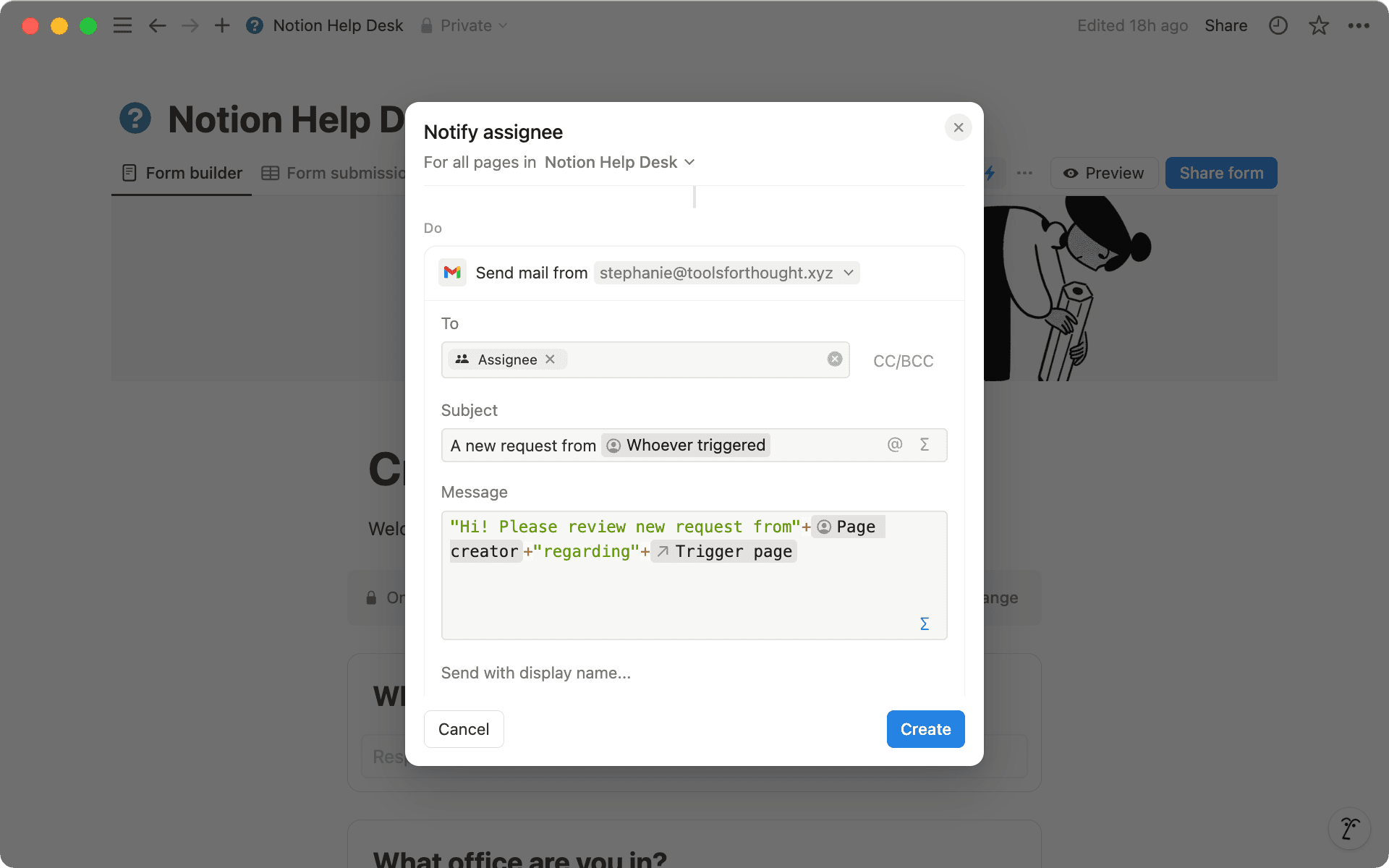
Das war's! Wenn nun jemand eine neue Anfrage sendet, erhält die zuständige Person eine E-Mail-Benachrichtigung. Weitere Informationen zum Verbinden von Gmail erhältst du in unserem Artikel im Hilfe-Center.

Verwende "@", um bestimmte Seiten, Personen oder Eigenschaften in E-Mail-Aktionen zu erwähnen
Komplexität mit Formeln wegautomatisieren
Manchmal reichen einfache „Wenn-Dann“-Anweisungen nicht aus, wenn du versuchst, deine Datenbank zum Laufen zu bringen. Angenommen, du möchtest eine Automatisierung einrichten, die den zuständigen Entwickler/-innen neue Bugs zuweist. Klingt einfach, oder? Nun, hier wird es etwas knifflig — deine Zeitplanung, welche Entwickler/-innen, wann zuständig sind, wird in einer separaten Datenbank verfolgt. Damit dies funktioniert, musst du Daten aus zwei verschiedenen Quellen miteinander verbinden. Das ist nicht ganz so einfach, wie du vielleicht denkst — du musst möglicherweise mehrere Datenpunkte kombinieren, um die endgültige Aktion auszulösen.
Und genau hier kommen formelbasierte Automatisierungen ins Spiel. Sie bieten dir mehrere Möglichkeiten, deinen Aufgabenablauf anzupassen, die sonst nicht möglich wären. Diese Automatisierungen können Informationen aus verschiedenen Datenbanken einfach miteinander verbinden oder datumsbezogene Variablen (wie Datums- und Zeitberechnungen) verwenden, um deinen Workflow zu optimieren. Und das Beste daran? Du kannst dich auf die wichtigen Aufgaben konzentrieren, während Notion die komplexen Dinge ganz automatisch erledigt—Status-Updates, das Zuweisen von Aufgaben oder das Verarbeiten von Zahlen für Berichte.
Erste Schritte
Formelbasierte Automatisierungen glänzen, wenn es darum geht, benutzerdefinierte Aktionen zu erstellen, die Informationen von anderen Seiten oder Eigenschaften abrufen. Sie eignen sich auch hervorragend für Automatisierungen, die aus verschiedenen Datenbanken lesen müssen.
So richtest du eine formelbasierte Automatisierung ein:
Klicke auf das Blitz-Symbol oben in deiner Datenbank.
Klicke auf das
+, um eine neue Automatisierung zu erstellen.Füge deinen ersten Auslöser hinzu.
Wähle danach
Variablen definieren, um mit der Konfiguration deiner formelbasierten Automatisierung zu beginnen.

Mache dich mit Formeln in Notion vertraut
Einrichtung einer formelbasierten Automatisierung
Nachdem du nun mit den Grundlagen vertraut bist, lass uns nun ein Beispiel ansehen! Stell dir vor, du betreibst einen Unternehmens-Helpdesk und möchtest dem Anfragenden jedes Mal eine Gmail-Benachrichtigung senden, wenn dein Team ein Ticket als geklärt markiert.
Und so richtest du es ein:
Richte deinen Hauptauslöser ein —Sorge zuerst dafür, dass du deinen Hauptauslöser eingerichtet hast. Setze in diesem Fall deinen Auslöser auf
StatusalsAbgeschlossen. Aktiviere dann jedes Mal eine Aktion, wenn der Status auf „Abgeschlossen“ gesetzt ist. Gehe dazu zum Abschnitt „Do“ und wähle aus der Aktionsliste „Send mail to“ (E-Mail senden an).

Verleihe deiner Gmail-Benachrichtigung eine persönliche Note
Füge die formelbasierte Automatisierung hinzu — Klicke auf
Aktion hinzufügenund dann aufVariablen definieren, um mit dem Aufbau deiner benutzerdefinierten Automatisierung zu beginnen.
Das Zield deiner Formel besteht darin: 1) den Anfragenden mitzuteilen, dass ihr Ticket geklärt, und 2) ihnen mitzuteilen, wann es geklärt wurde. Hier ist eine Formel, die du verwenden könntest:
„Dein Ticket"+ Auslöserseite + „wurde um"+ Auslösungszeit
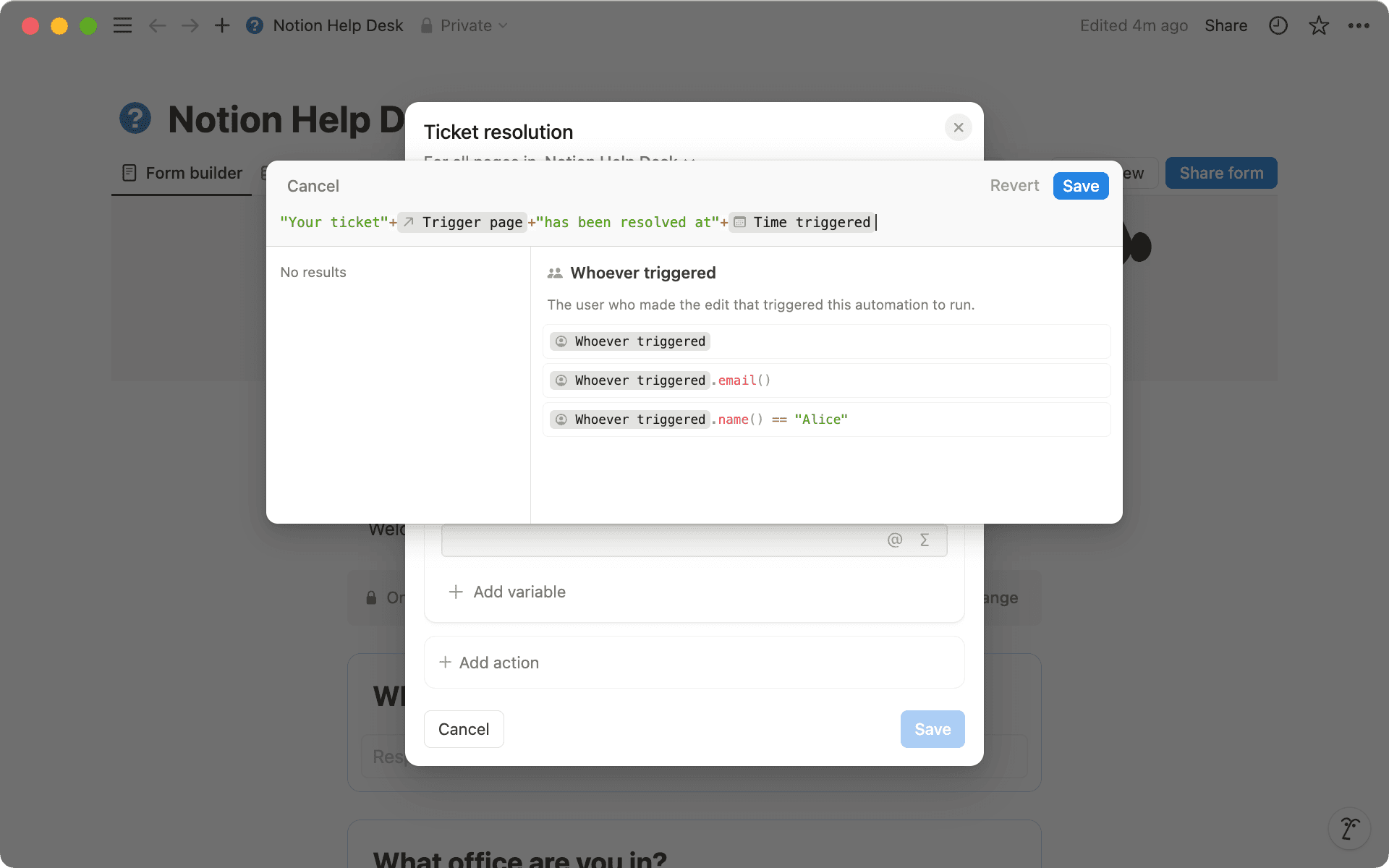
Schauen wir uns diese Formel genauer an:
„Dein Ticket"– Das ist der Beginn unserer freundlichen Nachricht.
+Zeichen – Diese kombinieren die verschiedenen Teile unserer Nachricht.Auslöserseite– Dies verweist auf das spezifische Ticket, das die Automatisierung ausgelöst hat.„wurde geklärt um“ – Dies gibt den Kontext für das, was passiert.
Auslösungszeit– Hier erfahren wir, wann das Ticket geschlossen wurde.
Deine Gesamtkonfiguration sollte etwa so aussehen:
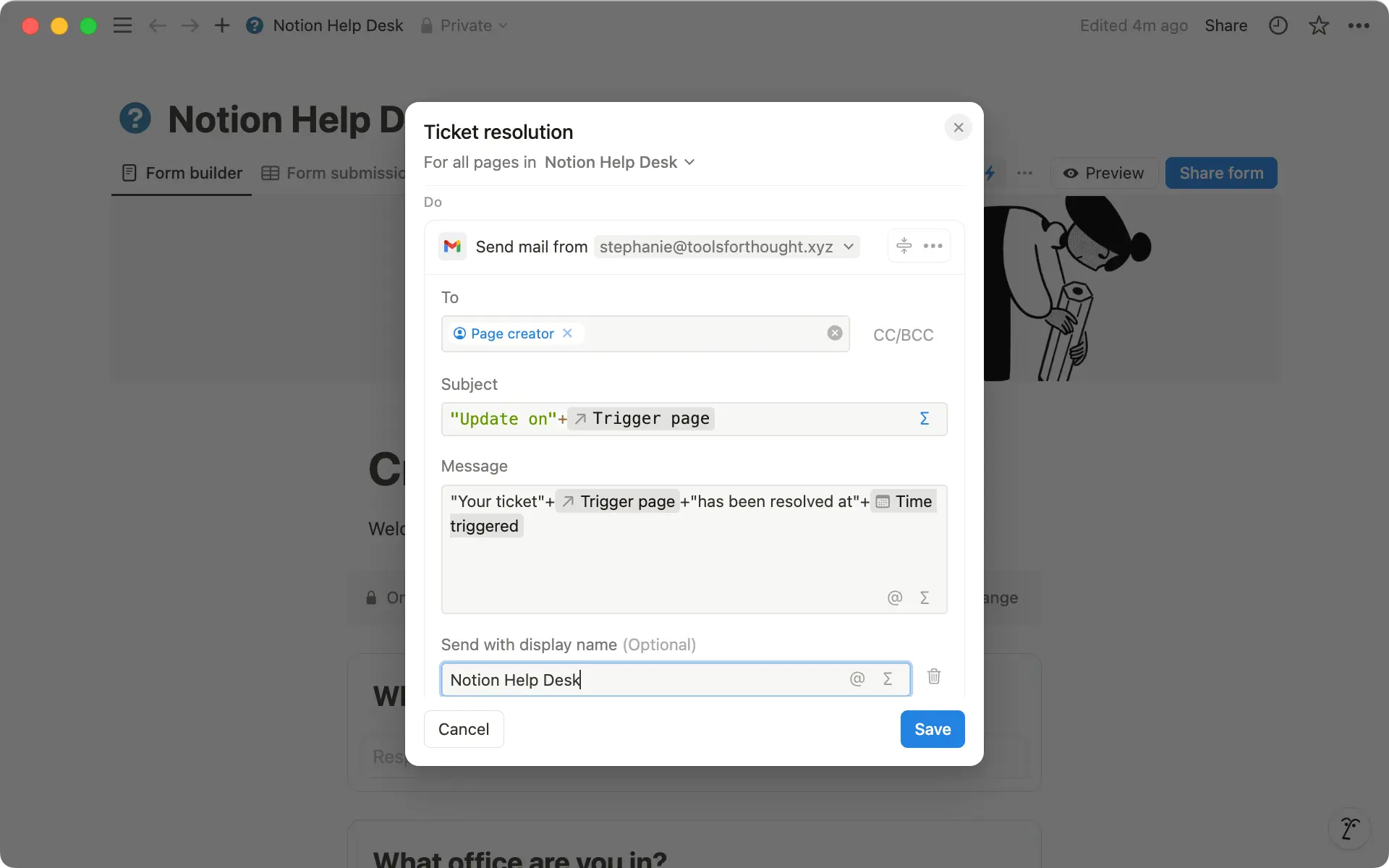
Und schon ist alles fertig! Wenn du alles zusammenfügst, erhältst du eine freundliche, persönliche Nachricht. Darin wird der Person, die das Ticket erstellt hat, darüber informiert, dass ihr Problem geklärt wurde und wann es geklärt wurde.
Es mag etwas Übung erfordern, aber wenn du den Dreh erst einmal raus hast, eröffnen dir formelbasierte Automatisierungen unzählige Möglichkeiten. Du kannst detailliertere Aktionen erstellen, die zusammen mit deinem Workflow wachsen und dir so umständliche und zeitraubende Workarounds ersparen.
Weitere Datenbankautomatisierungen für all deine Aufgaben
Es gibt unzählige Möglichkeiten, mit Datenbankautomatisierungen effiziente Workflows in deinem gesamten Workspace zu erstellen.
Weitere Anregungen gefällig?
Hier findest du Vorschläge für den Einsatz von Datenbankautomatisierungen in deinem Privat- und Berufsleben – mit nützlichen Vorlagen für den Einstieg.
Füge Abschlusstermine zu deiner Vertriebspipeline hinzu: Wenn du ein Geschäft als
Abgeschlossenin deiner Vertriebspipeline markierst, kann die EigenschaftAbschlussdatumautomatisch auf „Heute“ festgelegt und eine Benachrichtigung an deinen#saleswins-Slack-Kanal gesendet werden.Weise Personalverantwortliche zum Gespräch mit neuen Kandidat/-innen zu: Eine Automatisierung markiert im Bewerbungs-Tracker deines Unternehmens die Leitung des Entwicklungsteams als
Personalverantwortliche/-n, sobald du eine neue Kandidatin oder einen Kandidaten für das Entwicklungsteam hinzufügst. Du kannst ähnliche Automatisierungen für andere Teams erstellen.Markiere Kurse, für die du derzeit eingeschrieben bist: Wenn du der Kursdatenbank in deinem Aufgaben-Tracker einen neuen Kurs hinzufügst, wird die Eigenschaft
Aktuell eingeschriebenautomatisch abgehakt.Markiere Start- und Enddaten auf deiner Leseliste: Gib
Start-undEnddatenfür alle Bücher ein, die du liest und organisiere sie in deiner Leseliste.

Vorlagen mit integrierten Automatisierungen
Einige unserer Vorlagen verfügen über integrierte Automatisierungen – diese können von allen Benutzerinnen und Benutzern kostenlos verwendet werden. Wenn du einen kostenpflichtigen Plan nutzt, kannst du diese Automatisierungen entsprechend deinem Workflow bearbeiten.
Gibt es etwas, das wir nicht abgedeckt haben?